2. Больной (Фамилия, Номер полиса, Возраст, Адрес).
Пояснительная записка.
1.Текст задания.
Разработать СУБД «Больничное отделение». БД должна включать три таблицы: Информация об отделении, Больной, Карта больного. В каждую таблицу добавить не менее четырех полей, связать таблицы между собой. Внести в каждую таблицу не менее пяти записей. Разработать Форму для ввода данных с раскрывающимся списком, три запроса (два с критериями выбора), три отчета по запросам. Создать презентацию «Порядок формирования базы данных», где пошагово показать порядок работы над вышеназванными пунктами.
2. Разработка БД
2.1. Постановка задачи
Разработать БД агентства недвижимости.
БД должна содержать три таблицы:
1. Информация об отделении;
2. Больной;
3. Карта больного.
Необходимо разработать структуру каждой таблицы:
1. Информация об отделении (Название отделения, Фамилия заведующего, Количество мест, Количество пациентов).
2. Больной (Фамилия, Номер полиса, Возраст, Адрес).
3. Карта больного (Номер карты, Номер полиса, Название отделения, Диагноз, Дата поступления).
Карта больного включает Информацию об Отделении и Больном, поэтому при формировании связей Карта больного будет объединять Информацию об отделении и Больном.
| Карта больного |
2.2. Концептуальная схема БД.
| Где лежит |
| Информация об отделении |
| Кто лежит |
| Больной |
Рис1. Концептуальная схема БД
2.3. Переход к реляционной модели данных
Определим первичные ключи в каждой таблице.
Информация об отделении (Название отделения, Фамилия заведующего, Количество мест, Количество пациентов).
Для Информация об отделении уникально Название отделения. Следовательно, РК = Название отделения.
Больной (Фамилия, Номер полиса, Возраст, Адрес).
Здесь уникален Номер полиса. Поэтому РК = Номер полиса.
Карта больного (Номер карты, Номер полиса, Название отделения, Диагноз, Дата поступления).
Уникален Номер карты. Поэтому РК = Номер карты. Также данная таблица связана с Информацией об отделении и Больным. Поэтому необходимо определить внешние ключи.
Для связи с Информацией об отделении FK = Название отделения. Для связи с Больным FK = Номер полиса.
2.4. Схема отношений БД.
На основе концептуальной схемы и определенных выше ключей построим схему отношений БД:
| Карта больного |
| Номер карты РК Название отделения Номер полиса Диагноз Дата поступления |
| Информация об отделении |
| Название отделения РК Фамилия заведующего Количество мест Количество пациентов |
| Больной |
| Номер полиса РК Фамилия Возраст Адрес |
Рис 2. Схема отношений БД
3. Разработка БД.
Для создания новой базы данных запускаем приложение OpenOffice.org Base. В появившемся диалоге Мастера баз данных выбираем пункт «Создать новую базу» и нажимаем «Далее>>».На втором шаге устанавливаем параметры «Зарегистрировать новую базу», «Готово».
3.1. Создание таблиц
Все таблицы создаем в режиме дизайна.
Информация об отделении:
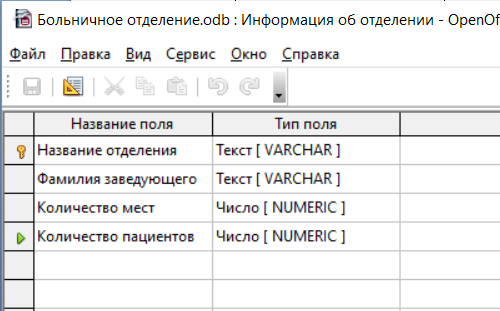
Рис. 3 Структура таблицы Информация об отделении
Данные о Больном:
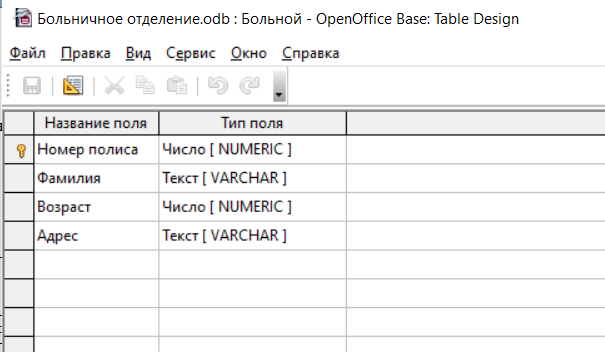
Рис. 4 Структура таблицы Больной
Карта больного:
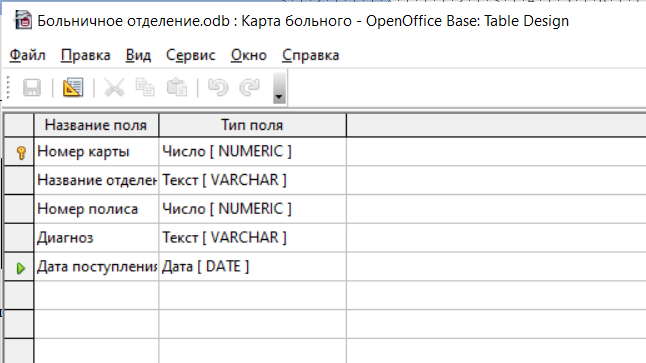
Рис. 5Структура таблицы Карта больного.
3.2. Схема таблиц.
Сформируем связи между образованными выше таблицами. Выбираем пункт верхнего меню Сервис -> Связи. Выбираем все таблицы из предложенного списка.
После чего по одноименным полям различных таблиц (первичным и соответствующим внешним ключам) протягиваем связи.
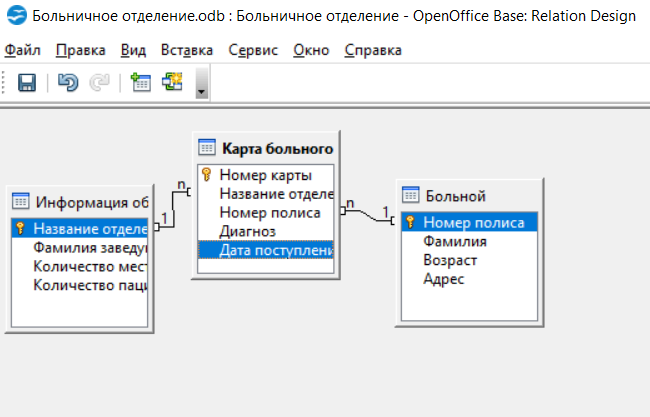
Рис. 6 Связи в БД.
3.3. Заполнение таблиц.
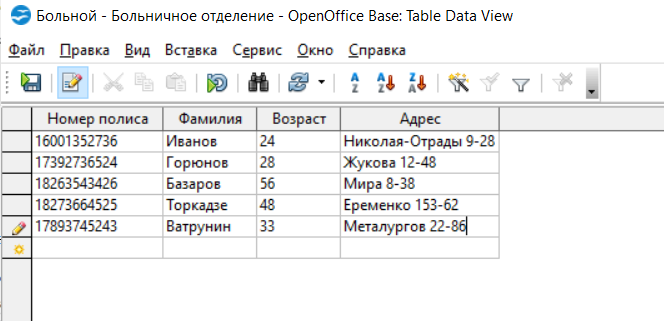
Рис. 7 Заполненная таблица «Больной»
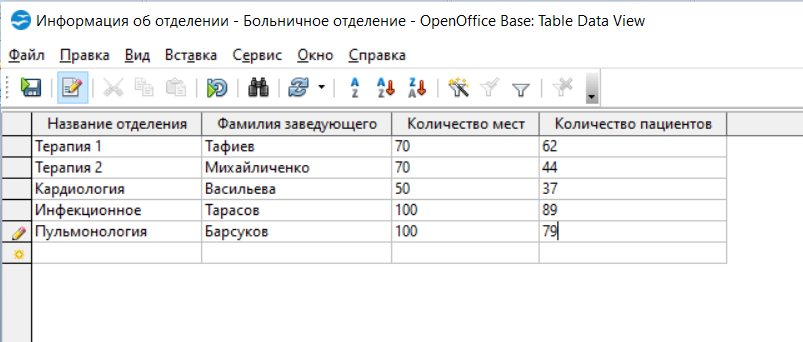
Рис.8 Заполненная таблица «Информация об отделении»
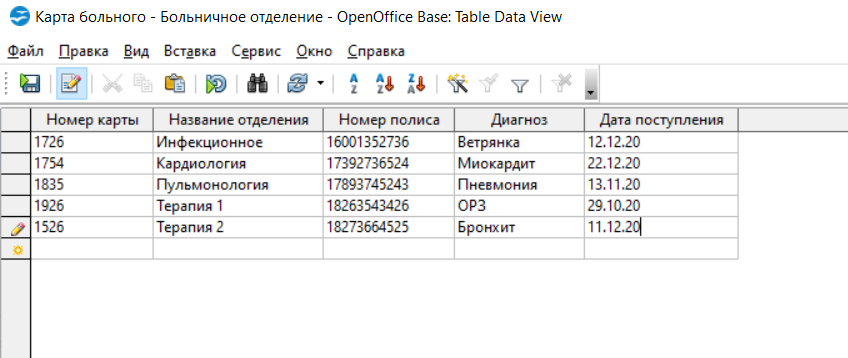
Рис. 9 Заполненная таблица «Карта больного»
3.4 Создание формы
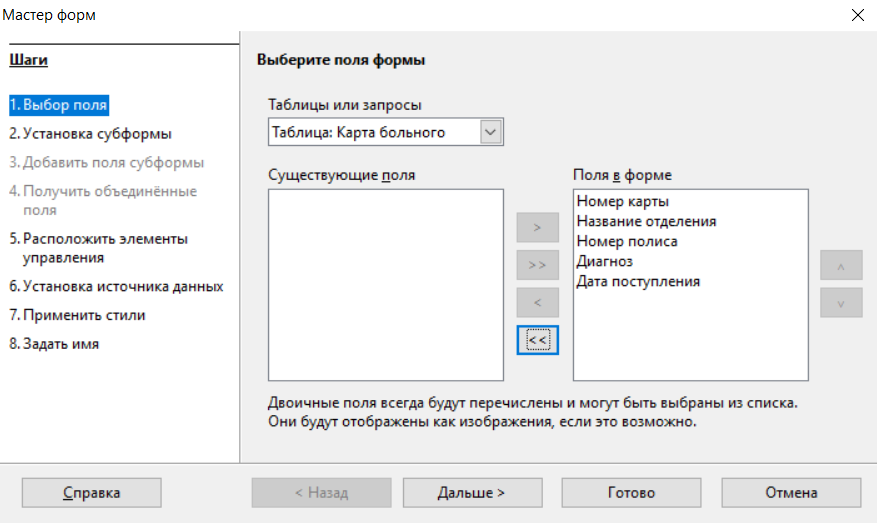
Рис. 10 Запуск мастера создания форм
Для создания форм используем мастер создания форм.
На пятом шаге выбираем расположение элементов управления, На седьмом выбираем стиль формы.
Преобразуем форму для удобной работы. Для чего поля Номер полиса и Диагноз меняем на поле со списком, в общих настройках выбираем Раскрываемый – да, Количество строк -4.
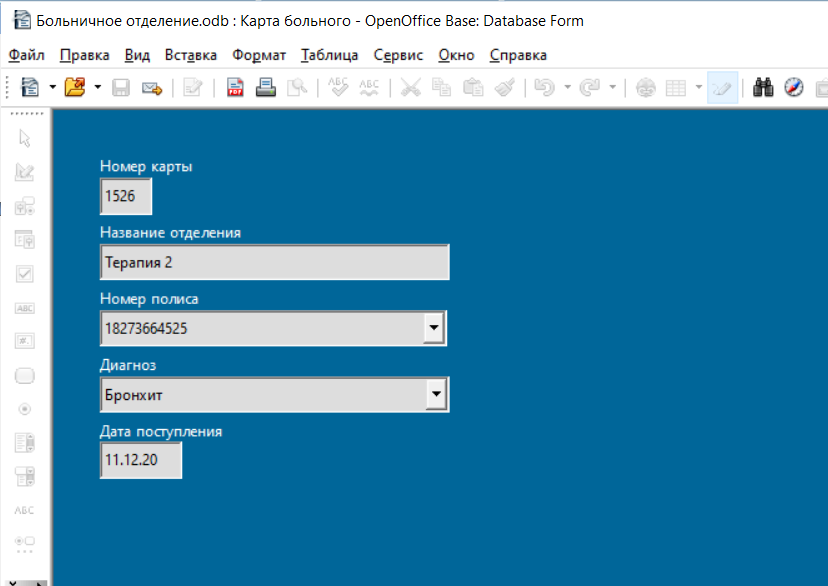
Рис. 11. Форма со списком «Договор о продаже»
3.5. Разработка запросов.
Создаем запросы в режиме дизайна:
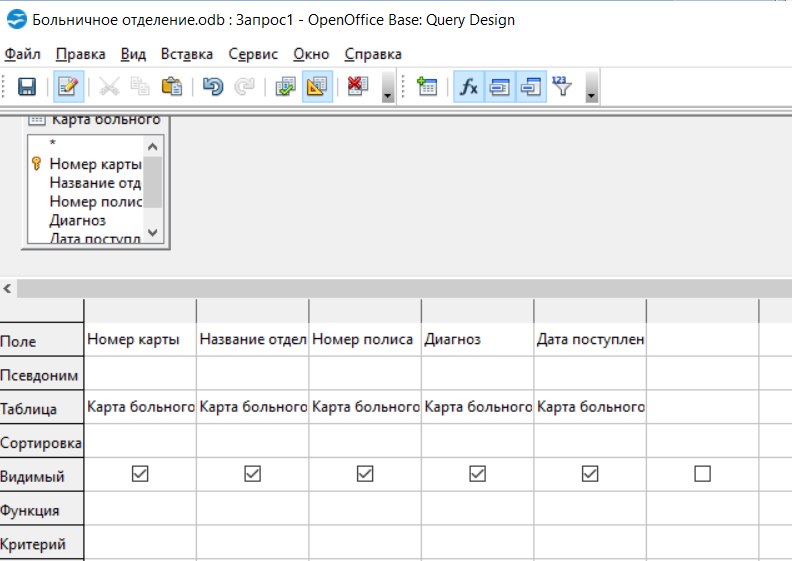
Рис. 12. Выбор полей при разработке запроса
Добавляем таблицу Данные о квартире и выбираем поля по которым будет формироваться запрос.
Запускаем запрос 1:
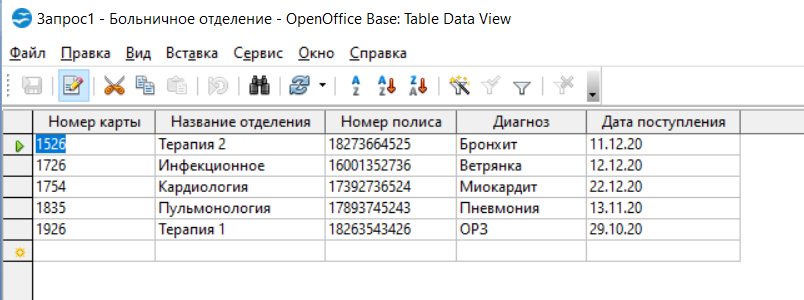
Рис. 13. Результат выполнения запроса «Карта больного»
Для второго запроса добавляем таблицы «Информация об отделении», «Карта больного», «Больной», критерий в поле возраст > 40.
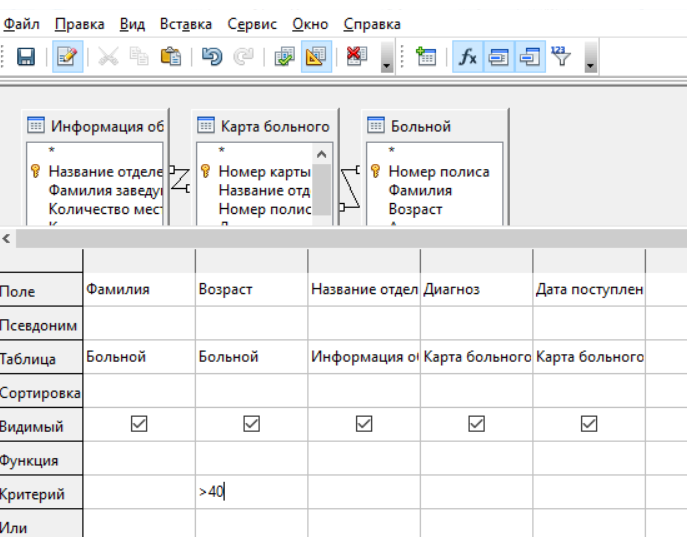
Рис. 14 Разработка запроса с использованием критерия
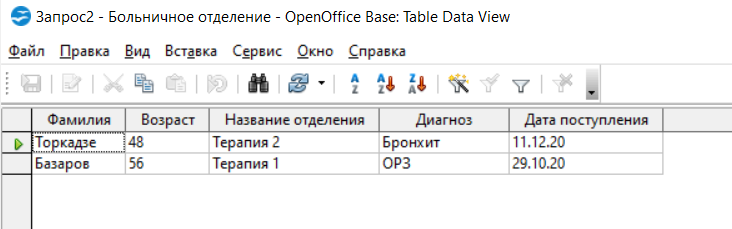
Рис. 15. Результат запроса с выборкой по возрасту больного
Добавляем все три таблицы в третий запрос, в критерии поля «Дата поступления» указываем >01.12.20.
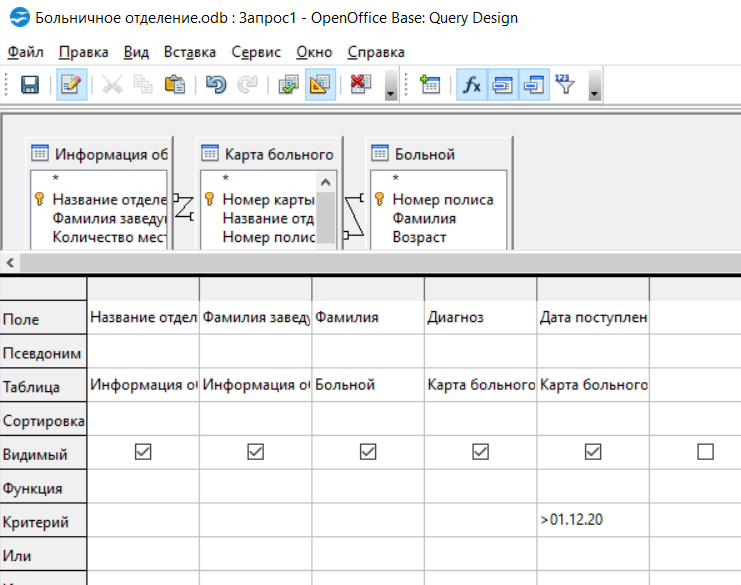
Рис. 16. Структура запроса 3
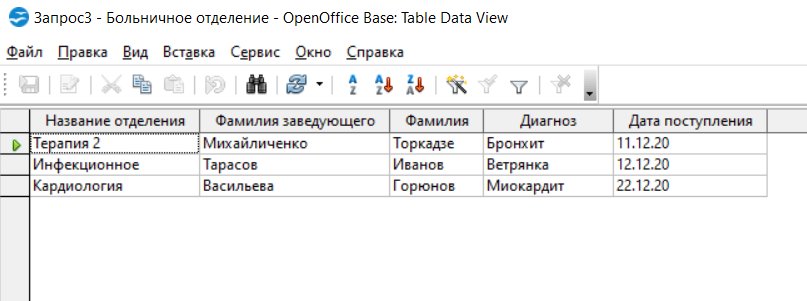
Рис. 17. Результат запроса «пациенты поступившие после 1 декабря».
3.6. Разработка отчетов
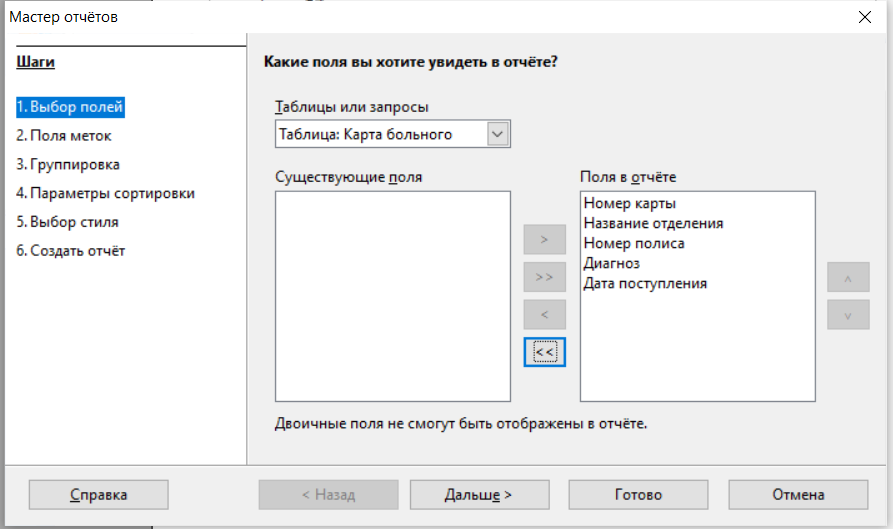
Рис. 18. Запуск мастера отчетов
Создадим отчеты с помощью мастера на основ сформированных запросов.
Группировка «Дата поступления", выбор стиля: разметка данных структурированный современный.
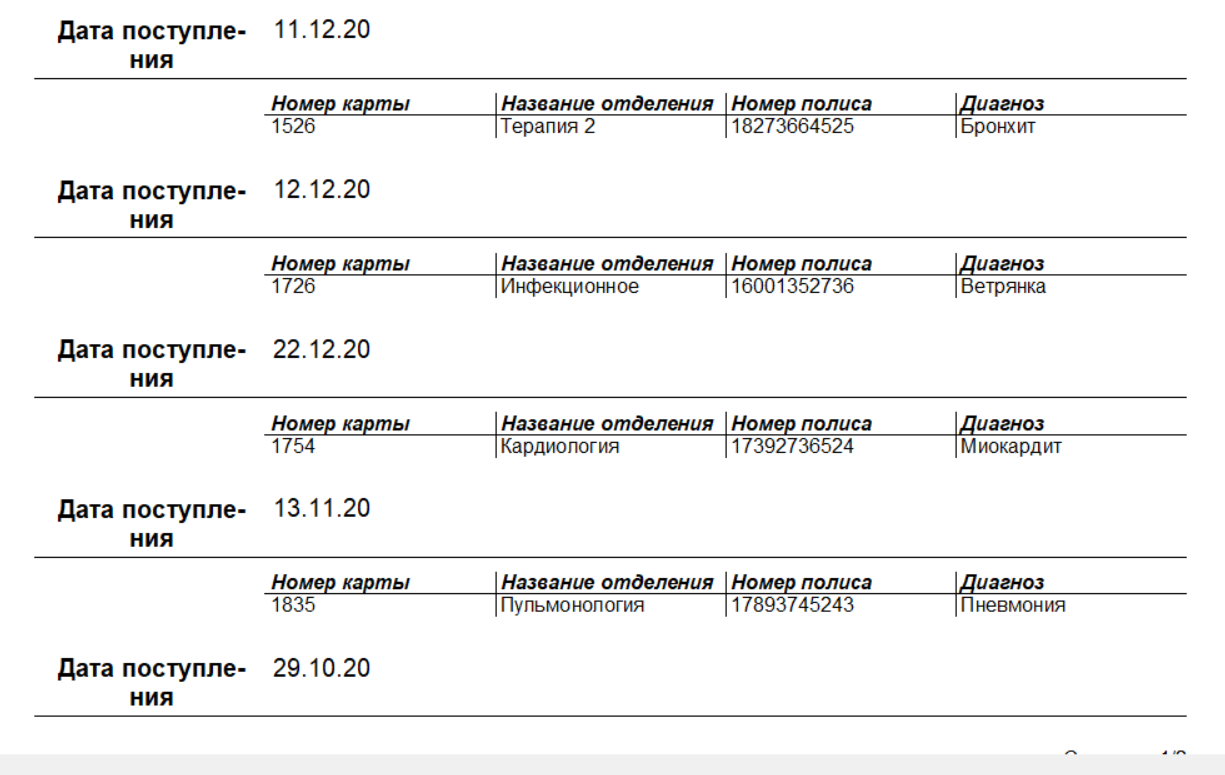
Рис.19. Структурированный отчет.








